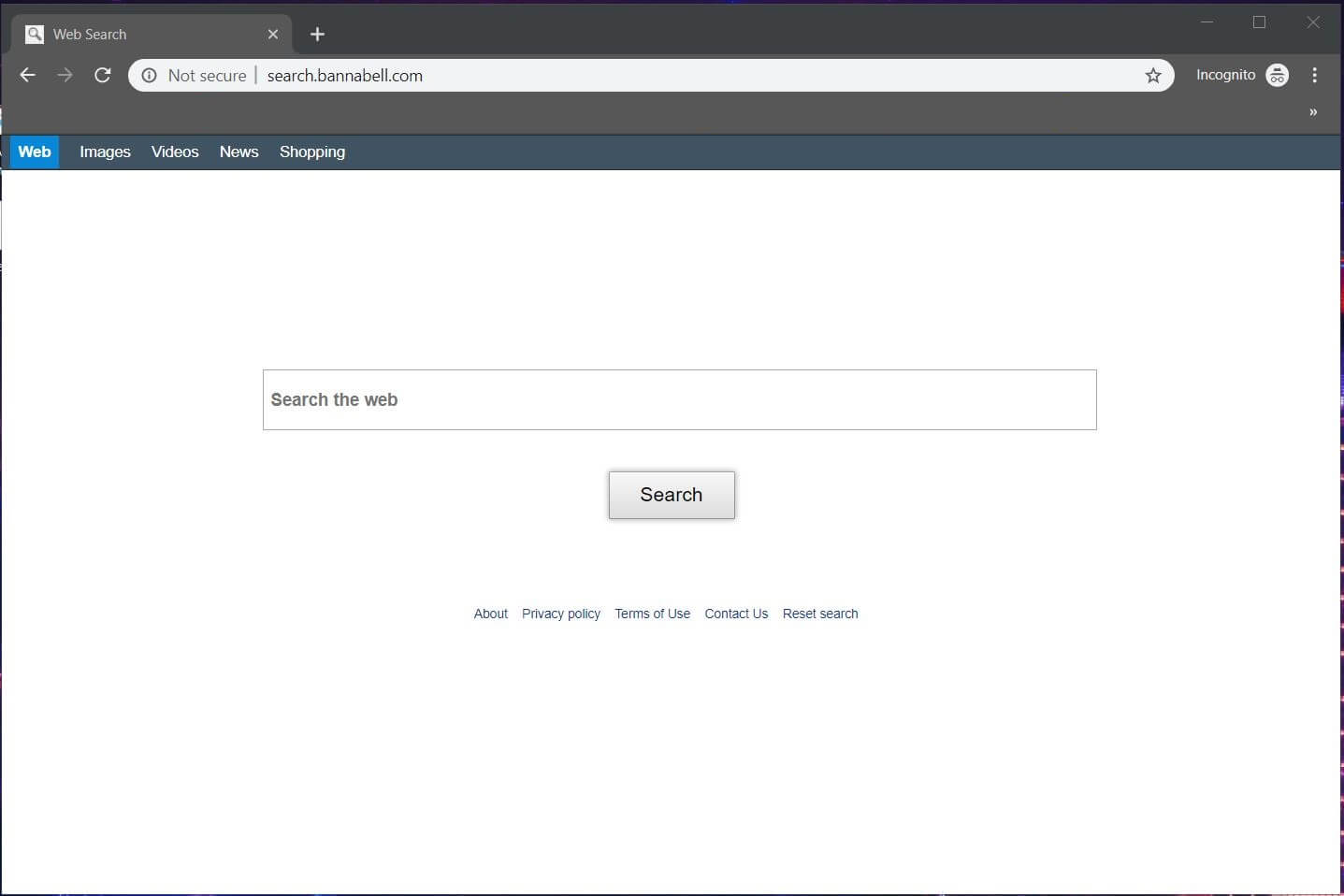Search.bannabell.com è un motore di ricerca bufala che viene spinto da un dirottatore del browser. Si ritiene di essere un programma indesiderato in quanto di solito atterra su dispositivi informatici senza la conoscenza e l'autorizzazione degli utenti. Il comportamento invasivo di questa dirottatore è caratterizzata da cambiamenti significativi. Si tende a colpire le impostazioni del browser web comunemente utilizzati su dispositivi Mac come Google Chrome e Safari. Gli esperti di sicurezza consigliano agli utenti interessati per rimuovere i file associati Search.bannabell.com e dai loro Mac colpiti non appena rilevano l'impatto indesiderato.

Sommario minaccia
| Nome | Search.bannabell.com |
| Tipo | Dirottatore del browser, Reindirizzare, PUP |
| breve descrizione | Un sito web con motore di ricerca discutibile che dirotta homepage del browser, pagina nuova scheda e motore di ricerca predefinito. Tutte le modifiche avvengono senza la vostra conoscenza. |
| Sintomi | la home page, pagina nuova scheda e motore di ricerca nel browser web preferito sono impostate per visualizzare la pagina principale del Search.bannabell.com dirottatore. rallentamenti del browser verificarsi a causa di aumento del numero di annunci online. |
| Metodo di distribuzione | Installazioni freeware, pacchetti in bundle |
| Detection Tool |
Verifica se il tuo sistema è stato interessato da malware
Scarica
Strumento di rimozione malware
|
| Esperienza utente | Iscriviti alla nostra Forum per discutere Search.bannabell.com. |

Search.bannabell.com dirottatore del Browser – Tecniche di diffusione e impatto
Search.bannabell.com è un sito che finge di essere un motore di ricerca affidabile.
Tuttavia, sembra essere ancora un altro motore di ricerca bufala che costringe utenti di utilizzare i propri servizi. Infatti, Search.bannabell.com è associato con le attività di un software di dirottamento del browser. Quindi, nel caso in cui la ricerca di default è sostituito dal Search.bannabell.com, c'è un programma indesiderato in esecuzione sul vostro sistema Mac.
Tale programma è stato progettato per modificare le impostazioni del browser principali come quelli della home page, nuova scheda, e motore di ricerca predefinito. Tutti i cambiamenti avvengono senza la vostra conoscenza. L'installazione di tali applicazioni avviene in maniera nascosta pure. Ciò può essere spiegato dal fatto che la maggior parte delle applicazioni indesiderate sono ben nascosti nelle installatori di altre applicazioni presumibilmente utili. sovente, bundle di software e di installazione del software danneggiati consegnare PUP sugli utenti’ dispositivi.
Così si potrebbe aver installato il dirottatore, mentre durante il processo di installazione di un altro app presumibilmente utile. Sfortunatamente, è facile essere d'accordo con l'installazione di alcuni extra, senza notare la loro presenza come le informazioni su tutti i componenti del programma di installazione è raramente divulgate correttamente. Ecco perché l'opzione di configurazione / personalizzate avanzate è preferibile. A volte contiene informazioni sulle applicazioni aggiuntive che verranno installati di default se non marcato. Infine, lì troverete anche una casella di spunta che impedisce le applicazioni indesiderate dal esecuzione sul vostro Mac.
Attenzione che i dirottatori del browser come Search.bannabell.com sono di solito impostato per attivare diverse tecnologie di tracciamento e di ottenere vari dettagli e definire i tuoi interessi. Raccolta e trasferiti ai server remoti possono essere i seguenti dettagli:
- URL visitati e siti web
- La home page di Browser
- Le query di ricerca
- Query di ricerca sulle pagine web visitate
- Tipo di browser utilizzato
- Tipo di sistema operativo
- protocollo Internet (IP) indirizzo
- Posizione geografica
- Il nome di dominio del provider di servizi Internet corrente (ISP)
- Le informazioni di diagnostica che descrive come i loro servizi sono in funzione sul sistema
I set di dati sono suscettibili di essere utilizzati per la configurazione di campagne pubblicitarie aggressive che inondano il browser colpito con un sacco di fastidiosi annunci pubblicitari (pop-up, pop-under, banner, in-text link, reindirizzamenti, immagini, eccetera)
Per il bene della vostra sicurezza Mac, è meglio prendere in considerazione la rimozione completa del Search.bannabell.com dal browser colpita e sistema.

Come rimuovere Search.bannabell.com dirottatore
Al fine di rimuovere Search.bannabell.com dirottatore del browser insieme a tutti i file associati, è necessario completare diversi passaggi di rimozione in un ordine ben preciso. La guida qui di seguito si presenta l'approccio manuale e automatico di rimozione. Al fine di ottenere pienamente liberarsi di file installati da programmi indesiderati e rafforzare la sicurezza MacOS, si consiglia di combinare i passi. La rimozione Search.bannabell.com manuale potrebbe essere un processo piuttosto complicato che richiede competenze informatiche avanzate. Se non si sente a proprio agio con i passaggi manuali, passare alla parte automatica della guida.
Nel caso abbiate ulteriori domande o bisogno di aiuto supplementare con il processo di rimozione, non esitate a lasciare un commento.
Passaggi da preparare prima della rimozione:
Prima di iniziare a seguire i passi di seguito, Essere informati che si deve prima fare le seguenti operazioni preliminari:
- Eseguire il backup dei file nel caso in cui il peggio accade.
- Assicurarsi di avere un dispositivo con queste istruzioni su standy.
- Armatevi di pazienza.
- 1. Cerca malware per Mac
- 2. Disinstallare le app rischiose
- 3. Pulisci i tuoi browser
Passo 1: Scan for and remove Search.bannabell.com files from your Mac
Quando si verificano problemi sul Mac a causa di script e programmi indesiderati come Search.bannabell.com, il modo consigliato di eliminare la minaccia è quello di utilizzare un programma anti-malware. SpyHunter per Mac offre funzionalità di sicurezza avanzate insieme ad altri moduli che miglioreranno la sicurezza del tuo Mac e la proteggeranno in futuro.

Guida rapida e semplice alla rimozione di video malware per Mac
Passo bonus: Come rendere il tuo Mac più veloce?
Le macchine Mac mantengono probabilmente il sistema operativo più veloce in circolazione. Ancora, I Mac a volte diventano lenti e lenti. La guida video di seguito esamina tutti i possibili problemi che possono portare il tuo Mac a essere più lento del solito, nonché tutti i passaggi che possono aiutarti a velocizzare il tuo Mac.
Passo 2: Uninstall Search.bannabell.com and remove related files and objects
1. Colpire il ⇧ + ⌘ + U chiavi per aprire Utilità. Un altro modo è fare clic su "Vai" e quindi su "Utilità", come l'immagine qui sotto mostra:

2. Trova Activity Monitor e fai doppio clic su di esso:

3. Nel sguardo Activity Monitor per eventuali processi sospetti, appartenente o correlato a Search.bannabell.com:


4. Clicca sul "Andare" nuovamente il pulsante, ma questa volta seleziona Applicazioni. Un altro modo è con i pulsanti ⇧+⌘+A.
5. Nel menu Applicazioni, cercare qualsiasi applicazione sospetto o un'applicazione con un nome, simile o identico a Search.bannabell.com. Se lo trovate, fare clic con il tasto destro sull'app e selezionare "Sposta nel cestino".

6. Selezionare conti, dopo di che cliccare sul elementi di login preferenza. Il Mac ti mostrerà un elenco di elementi che si avvia automaticamente quando si accede. Cerca eventuali app sospette identiche o simili a Search.bannabell.com. Seleziona l'app di cui vuoi interrompere l'esecuzione automatica, quindi seleziona su Meno (“-“) icona per nasconderlo.
7. Rimuovi manualmente eventuali file rimanenti che potrebbero essere correlati a questa minaccia seguendo i passaggi secondari di seguito:
- Vai a mirino.
- Nella barra di ricerca digitare il nome della app che si desidera rimuovere.
- Al di sopra della barra di ricerca cambiare i due menu a tendina per "File di sistema" e "Sono inclusi" in modo che è possibile vedere tutti i file associati con l'applicazione che si desidera rimuovere. Tenete a mente che alcuni dei file non possono essere correlati al app in modo da essere molto attenti che i file si elimina.
- Se tutti i file sono correlati, tenere il ⌘ + A per selezionare loro e poi li di auto "Trash".
Nel caso in cui non è possibile rimuovere Search.bannabell.com tramite Passo 1 sopra:
Nel caso in cui non è possibile trovare i file dei virus e gli oggetti nelle applicazioni o altri luoghi che abbiamo sopra riportati, si può cercare manualmente per loro nelle Biblioteche del Mac. Ma prima di fare questo, si prega di leggere il disclaimer qui sotto:
1. Clicca su "Andare" e poi "Vai alla cartella" come mostrato sotto:

2. Digitare "/Library / LauchAgents /" e fai clic su Ok:

3. Elimina tutti i file dei virus con nome simile o uguale a Search.bannabell.com. Se credete che ci sia tale file non, non eliminare nulla.

È possibile ripetere la stessa procedura con le seguenti altre directory Biblioteca:
→ ~ / Library / LaunchAgents
/Library / LaunchDaemons
Mancia: ~ è lì apposta, perché porta a più LaunchAgents.
Passo 3: Rimuovere Search.bannabell.com - estensioni legate da Safari / Cromo / Firefox









Search.bannabell.com-FAQ
Cos'è Search.bannabell.com sul tuo Mac?
La minaccia di Search.bannabell.com è probabilmente un'app potenzialmente indesiderata. C'è anche una possibilità a cui potrebbe essere correlato Malware per Mac. Se è così, tali app tendono a rallentare in modo significativo il tuo Mac e visualizzare annunci pubblicitari. Potrebbero anche utilizzare cookie e altri tracker per ottenere informazioni di navigazione dai browser web installati sul tuo Mac.
I Mac possono prendere virus?
Sì. Tanto quanto qualsiasi altro dispositivo, I computer Apple ricevono malware. I dispositivi Apple potrebbero non essere un bersaglio frequente il malware autori, ma stai certo che quasi tutti i dispositivi Apple possono essere infettati da una minaccia.
Quali tipi di minacce esistono per Mac?
Secondo la maggior parte dei ricercatori di malware ed esperti di sicurezza informatica, il tipi di minacce che attualmente possono infettare il tuo Mac possono essere programmi antivirus non autorizzati, adware o dirottatori (PUP), Cavalli di Troia, ransomware e malware crittografico.
Cosa fare se ho un virus Mac, Like Search.bannabell.com?
Niente panico! Puoi sbarazzarti facilmente della maggior parte delle minacce Mac isolandole prima e poi rimuovendole. Un modo consigliato per farlo è utilizzare un fornitore affidabile software di rimozione malware che può occuparsi della rimozione automaticamente per te.
Esistono molte app anti-malware per Mac tra cui puoi scegliere. SpyHunter per Mac è una delle app anti-malware per Mac consigliate, che può eseguire la scansione gratuitamente e rilevare eventuali virus. Ciò consente di risparmiare tempo per la rimozione manuale che altrimenti sarebbe necessario eseguire.
How to Secure My Data from Search.bannabell.com?
Con poche semplici azioni. Innanzitutto, è imperativo seguire questi passaggi:
Passo 1: Trova un computer sicuro e collegalo a un'altra rete, non quello in cui è stato infettato il tuo Mac.
Passo 2: Cambiare tutte le password, a partire dalle password della posta elettronica.
Passo 3: consentire autenticazione a due fattori per la protezione dei tuoi account importanti.
Passo 4: Chiama la tua banca a modificare i dati della carta di credito (codice segreto, eccetera) se hai salvato la tua carta di credito per lo shopping online o hai svolto attività online con la tua carta.
Passo 5: Assicurati che chiama il tuo ISP (Provider o operatore Internet) e chiedi loro di cambiare il tuo indirizzo IP.
Passo 6: Cambia il tuo Password Wi-Fi.
Passo 7: (Opzionale): Assicurati di scansionare tutti i dispositivi collegati alla tua rete alla ricerca di virus e ripeti questi passaggi per loro se sono interessati.
Passo 8: Installa anti-malware software con protezione in tempo reale su ogni dispositivo che hai.
Passo 9: Cerca di non scaricare software da siti di cui non sai nulla e stai alla larga siti web di bassa reputazione generalmente.
Se segui queste raccomandazioni, la tua rete e i dispositivi Apple diventeranno significativamente più sicuri contro qualsiasi minaccia o software invasivo delle informazioni e saranno privi di virus e protetti anche in futuro.
Altri suggerimenti che puoi trovare sul nostro Sezione Virus MacOS, dove puoi anche porre domande e commentare i tuoi problemi con il Mac.
About the Search.bannabell.com Research
I contenuti che pubblichiamo su SensorsTechForum.com, this Search.bannabell.com how-to removal guide included, è il risultato di ricerche approfondite, duro lavoro e la dedizione del nostro team per aiutarti a rimuovere il problema specifico di macOS.
How did we conduct the research on Search.bannabell.com?
Si prega di notare che la nostra ricerca si basa su un'indagine indipendente. Siamo in contatto con ricercatori di sicurezza indipendenti, grazie al quale riceviamo aggiornamenti quotidiani sulle ultime definizioni di malware, compresi i vari tipi di minacce per Mac, in particolare adware e app potenzialmente indesiderate (soddisfatto).
Inoltre, the research behind the Search.bannabell.com threat is backed with VirusTotal.
Per comprendere meglio la minaccia rappresentata dal malware per Mac, si prega di fare riferimento ai seguenti articoli che forniscono dettagli informati.